Müəllif:
Sara Rhodes
Yaradılış Tarixi:
9 Fevral 2021
YeniləMə Tarixi:
1 İyul 2024

MəZmun
Bu yazıda, Windows sürücüsündə və ya macOS -da formatlaşdırmaq üçün USB sürücüsündə yazma qorunmasını necə aradan qaldıracağınızı sizə göstərəcəyik.
Addımlar
Metod 1 /2: Windows
 1 Sürücüdə yazmaqdan qorunma açarını axtarın. Belə bir keçid varsa, sürüşdürün və sonra sürücünü formatlayın. Heç bir keçid yoxdursa, növbəti addıma keçin.
1 Sürücüdə yazmaqdan qorunma açarını axtarın. Belə bir keçid varsa, sürüşdürün və sonra sürücünü formatlayın. Heç bir keçid yoxdursa, növbəti addıma keçin.  2 Sürücünü kompüterinizin USB portuna qoşun.
2 Sürücünü kompüterinizin USB portuna qoşun. 3 Basın Qazan+R. Çalış pəncərəsi açılacaq.
3 Basın Qazan+R. Çalış pəncərəsi açılacaq. 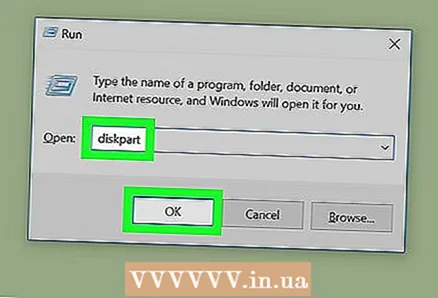 4 Daxil edin disk hissəsi və basın tamam. Bir əmr istəyi pəncərəsi açılacaq.
4 Daxil edin disk hissəsi və basın tamam. Bir əmr istəyi pəncərəsi açılacaq. - İstifadəçi Hesabına Nəzarət pəncərəsi açılırsa, Bəli düyməsini basın.
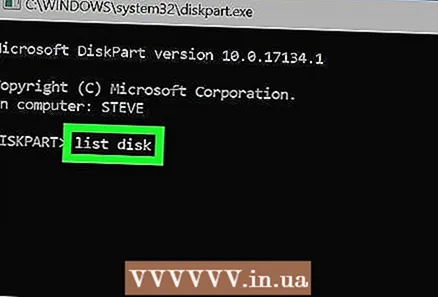 5 Daxil edin siyahı diski və basın ↵ Daxil edin. Kompüterə qoşulmuş bütün sürücülərin (xarici sürücülər də daxil olmaqla) siyahısı göstərilir.
5 Daxil edin siyahı diski və basın ↵ Daxil edin. Kompüterə qoşulmuş bütün sürücülərin (xarici sürücülər də daxil olmaqla) siyahısı göstərilir. 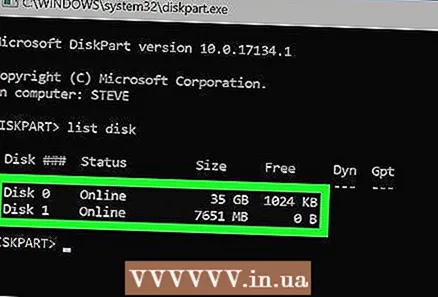 6 USB sürücü nömrənizi tapın. Sürücülər "Disk 0", "Disk 1", "Disk 2" və s. Disklərdən hansının sürücünüz olduğunu tutumuna görə öyrənə bilərsiniz.
6 USB sürücü nömrənizi tapın. Sürücülər "Disk 0", "Disk 1", "Disk 2" və s. Disklərdən hansının sürücünüz olduğunu tutumuna görə öyrənə bilərsiniz.  7 Daxil edin Disk [nömrə] seçin və basın ↵ Daxil edin. [Nömrəni] sürücünüzün nömrəsi ilə əvəz edin (məsələn, "Disk 1 seçin"). "Disk [sayı] seçildi" mesajı görünür.
7 Daxil edin Disk [nömrə] seçin və basın ↵ Daxil edin. [Nömrəni] sürücünüzün nömrəsi ilə əvəz edin (məsələn, "Disk 1 seçin"). "Disk [sayı] seçildi" mesajı görünür. 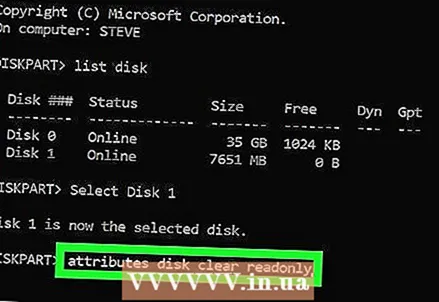 8 Daxil edin disk atributları yalnız oxumaq üçün silinir və basın ↵ Daxil edin. Bu əmr sürücüdən yazma qorunmasını aradan qaldıracaq - ekranda müvafiq bir mesaj görünəcək.
8 Daxil edin disk atributları yalnız oxumaq üçün silinir və basın ↵ Daxil edin. Bu əmr sürücüdən yazma qorunmasını aradan qaldıracaq - ekranda müvafiq bir mesaj görünəcək. 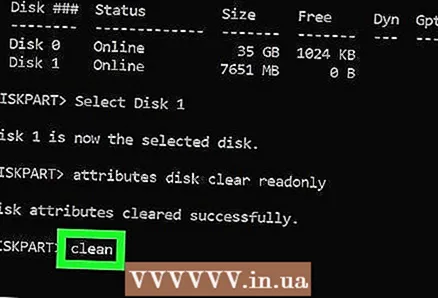 9 Daxil edin təmiz və basın ↵ Daxil edin. Diskdəki bütün məlumatlar silinəcəkdir.
9 Daxil edin təmiz və basın ↵ Daxil edin. Diskdəki bütün məlumatlar silinəcəkdir. 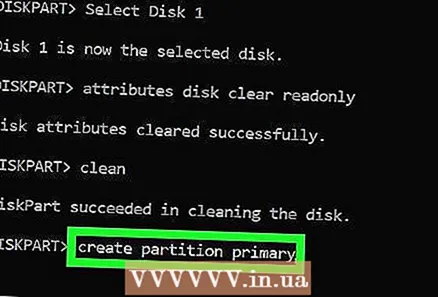 10 Daxil edin əsas bölmə yaratmaq və basın ↵ Daxil edin. Sürücünü formatlaşdırmaq üçün yeni bir bölmə yaradılacaq. Ekranda "DISKPART>" istəyi göründükdə, Komanda İstemi pəncərəsini bağlayın - sağ üst küncdəki "X" düyməsini basın.
10 Daxil edin əsas bölmə yaratmaq və basın ↵ Daxil edin. Sürücünü formatlaşdırmaq üçün yeni bir bölmə yaradılacaq. Ekranda "DISKPART>" istəyi göründükdə, Komanda İstemi pəncərəsini bağlayın - sağ üst küncdəki "X" düyməsini basın.  11 Basın Qazan+E.Explorer pəncərəsini açmaq üçün. Kompüterinizdəki faylları və diskləri göstərəcək.
11 Basın Qazan+E.Explorer pəncərəsini açmaq üçün. Kompüterinizdəki faylları və diskləri göstərəcək. 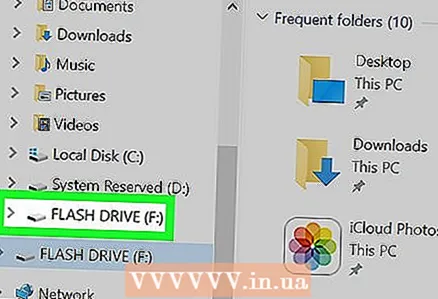 12 Sol bölmədə aşağı diyirləyin və sonra USB sürücünüzə sağ vurun. Sol bölmənin altındadır. Kontekst menyusu açılacaq.
12 Sol bölmədə aşağı diyirləyin və sonra USB sürücünüzə sağ vurun. Sol bölmənin altındadır. Kontekst menyusu açılacaq. 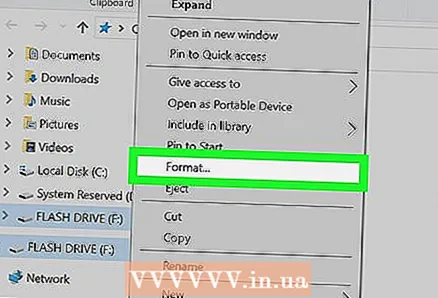 13 Basın Format. Bir neçə formatlama variantı olan bir informasiya qutusu açılır.
13 Basın Format. Bir neçə formatlama variantı olan bir informasiya qutusu açılır.  14 Fayl Sistemi menyusundan bir seçim seçin.
14 Fayl Sistemi menyusundan bir seçim seçin.- YAĞ: - Bu fayl sistemi maksimum 32 GB tutumlu sürücülərə, həmçinin Windows və macOS əməliyyat sistemlərinə uyğundur.
- NTFS: - bu fayl sistemi yalnız Windows ilə uyğun gəlir.
- exFAT: - bu fayl sistemi Windows və macOS ilə uyğun gəlir.
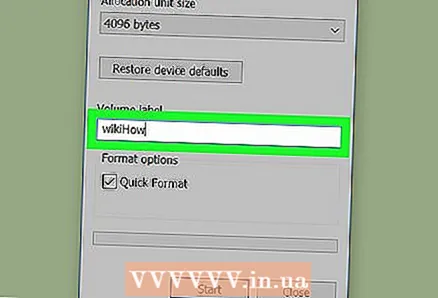 15 Sürücünüz üçün bir ad daxil edin. Bunu "Həcm etiketi" sətrində edin.
15 Sürücünüz üçün bir ad daxil edin. Bunu "Həcm etiketi" sətrində edin. 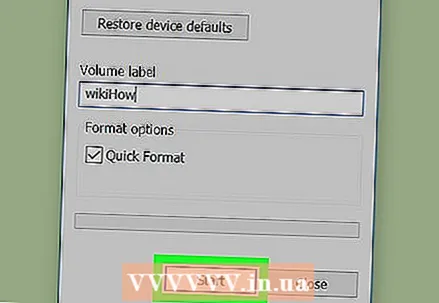 16 Basın Başlamaq. Pəncərənin altındadır. Formatlaşdırmanın sürücüdəki bütün məlumatları siləcəyini bildirən bir xəbərdarlıq görünür.
16 Basın Başlamaq. Pəncərənin altındadır. Formatlaşdırmanın sürücüdəki bütün məlumatları siləcəyini bildirən bir xəbərdarlıq görünür. 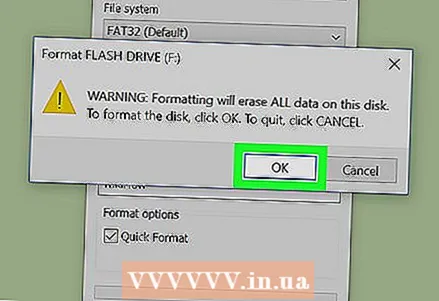 17 Basın tamam. Formatlama prosesi başlayacaq və bir neçə dəqiqə çəkəcək. Proses başa çatdıqda bir açılan pəncərə görünəcək.
17 Basın tamam. Formatlama prosesi başlayacaq və bir neçə dəqiqə çəkəcək. Proses başa çatdıqda bir açılan pəncərə görünəcək. 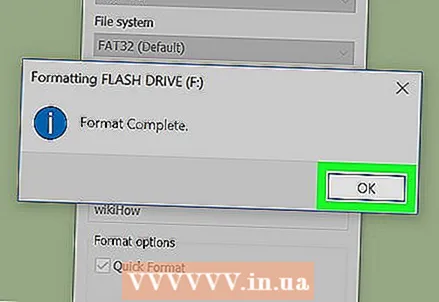 18 Basın tamam. İndi sürücünü istifadə edə bilərsiniz.
18 Basın tamam. İndi sürücünü istifadə edə bilərsiniz.
Metod 2 /2: macOS
 1 Sürücüdə yazmaqdan qorunma açarını axtarın. Belə bir keçid varsa, sürüşdürün və sonra sürücünü formatlayın. Heç bir keçid yoxdursa, növbəti addıma keçin.
1 Sürücüdə yazmaqdan qorunma açarını axtarın. Belə bir keçid varsa, sürüşdürün və sonra sürücünü formatlayın. Heç bir keçid yoxdursa, növbəti addıma keçin.  2 Sürücünü kompüterinizin USB portuna qoşun.
2 Sürücünü kompüterinizin USB portuna qoşun. 3 Finder pəncərəsini açın
3 Finder pəncərəsini açın  . Dockun sol tərəfində Finder simgesini tapacaqsınız.
. Dockun sol tərəfində Finder simgesini tapacaqsınız. 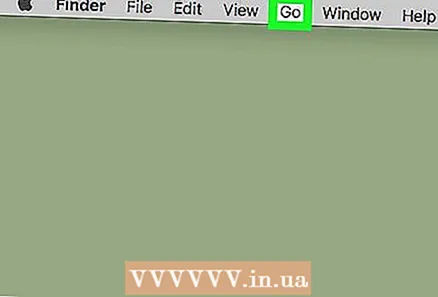 4 Menyu açın Keçid. Ekranın yuxarısında tapa bilərsiniz.
4 Menyu açın Keçid. Ekranın yuxarısında tapa bilərsiniz. 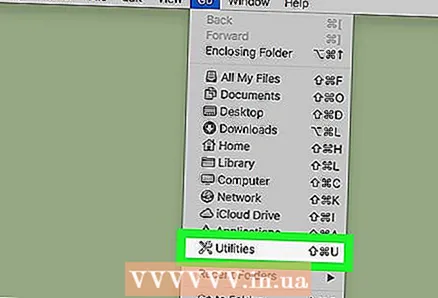 5 Basın Kommunal xidmətlər.
5 Basın Kommunal xidmətlər.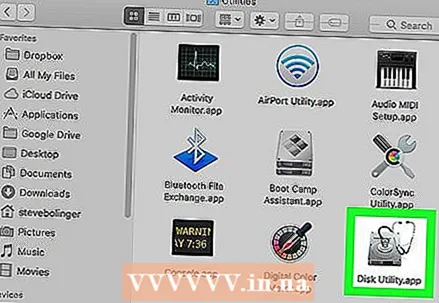 6 İki dəfə vurun Disk proqramı. Bu seçim stetoskop ilə sabit disk işarəsi ilə qeyd olunur.
6 İki dəfə vurun Disk proqramı. Bu seçim stetoskop ilə sabit disk işarəsi ilə qeyd olunur.  7 USB sürücünüzə vurun. Sol bölmədə tapa bilərsiniz.
7 USB sürücünüzə vurun. Sol bölmədə tapa bilərsiniz.  8 Basın Silmək.
8 Basın Silmək.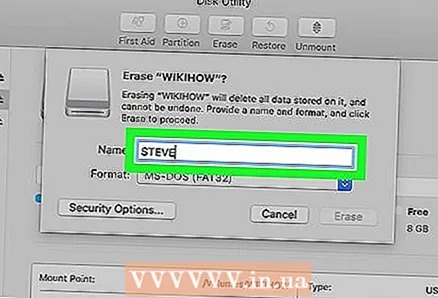 9 Sürücünüz üçün bir ad daxil edin. Finder pəncərəsində bu ad altında görünəcək.
9 Sürücünüz üçün bir ad daxil edin. Finder pəncərəsində bu ad altında görünəcək. 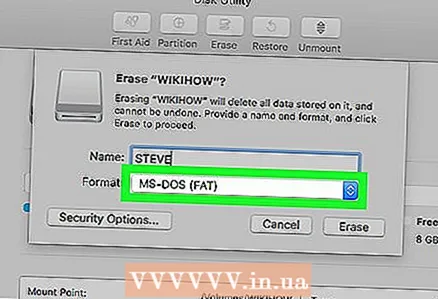 10 Bir fayl sistemi seçin. Bunu "Format" menyusunda edin.
10 Bir fayl sistemi seçin. Bunu "Format" menyusunda edin. - Genişləndirilmiş Mac OS (Jurnal): - Bu fayl sistemi yalnız macOS ilə uyğun gəlir.
- MS-DOS (FAT): - Bu fayl sistemi maksimum 32 GB tutumlu sürücülərə, həmçinin Windows və macOS əməliyyat sistemlərinə uyğundur.
- ExFAT: - Bu fayl sistemi istənilən tutumlu sürücülərə, həmçinin Windows və macOS əməliyyat sistemlərinə uyğundur.
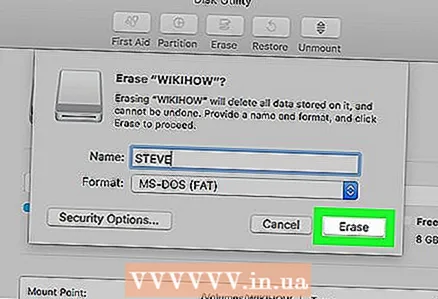 11 Basın Silmək. Sürücünün formatlanması prosesi başlayır.
11 Basın Silmək. Sürücünün formatlanması prosesi başlayır. 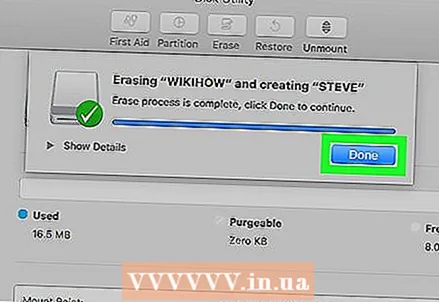 12 Basın Hazırdır. İndi sürücünü istifadə edə bilərsiniz.
12 Basın Hazırdır. İndi sürücünü istifadə edə bilərsiniz.



